
L'art sur tablette : 6 applications en un coup d'œil .
27/12/2022
Traduction: traduction automatique
Lorsque vous vous lancez dans le dessin numérique, vous devez choisir l'application et l'appareil que vous utiliserez pour créer vos œuvres. Ma sélection des applications artistiques les plus populaires vous aidera à faire votre choix.
Il y a quelques années, j'en étais au point où je voulais me lancer dans l'art numérique. L'obstacle était de taille sans connaissances préalables : De quelle tablette aurais-je besoin et comment choisir parmi les innombrables logiciels de dessin ?
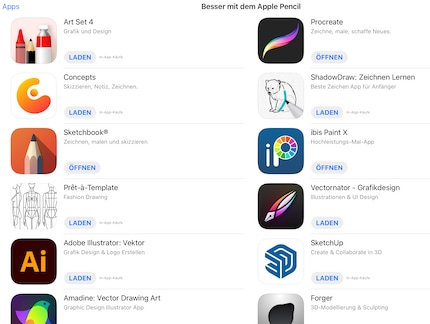
Source : Michelle Brändle
Aujourd'hui, de nombreuses applications et tutoriels plus tard, je sais ce qu'il en est. C'est pourquoi je vous présente ici quelques applications populaires que je trouve moi-même pratiques. J'ai moi-même opté pour un iPad et l'application Procreate. Pour vous, une autre application est peut-être idéale. En effet, chacune d'entre elles a une ou plusieurs particularités qui peuvent être importantes pour vous personnellement.
Les applis et les points forts
Pour cet aperçu, je vais aborder tous les points aussi brièvement que possible. J'ai divisé les apps en critères individuels afin de les rendre plus comparables. Avec chaque application, j'ai peint le même tableau pour le tester et le comparer.
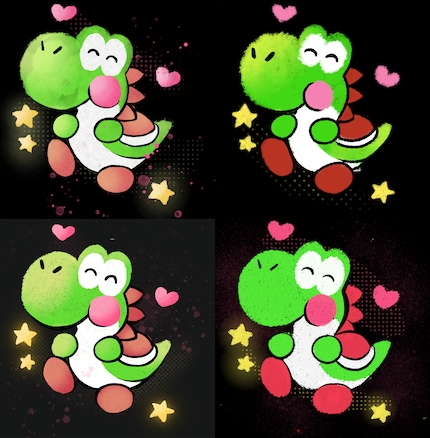
Source : Michelle Brändle
Les applications présentées:
- Procreate
- Autodesk Sketchbook
- Infinite Painter
- Clip Studio Paint
- Adobe Fresco
- Tayasui Sketches
Il est important que l'interface utilisateur soit structurée. Les outils et les diverses fonctions doivent être clairement identifiables et accessibles en un minimum de clics. Le choix des pinceaux, des couleurs et des paramètres est également important.
Enfin, il doit y avoir de la place pour les préférences personnelles. Des pinceaux et des palettes de couleurs personnalisés, la possibilité de déplacer certains outils et peut-être même un contrôle gestuel individualisé.
Le prix doit également être en rapport avec la performance. Les abonnements n'ont pas toujours un sens, mais ceux qui bénéficient d'un bon programme avec des améliorations constantes sont prêts à payer un ou deux francs de plus.
Procreate : peut faire beaucoup de choses et toujours plus
Avec l'application Procreate, vous disposez d'un outil polyvalent qui ne cesse de s'étendre et de s'améliorer. Outre les croquis et les images en deux dimensions, vous pouvez également créer des sculptures en 3D et peindre des images animées avec l'assistant d'animation. De plus, il est conçu de manière claire. Vous pouvez procéder à diverses adaptations et télécharger des pinceaux supplémentaires auprès d'innombrables artistes. Procreate jouit d'un grand nombre d'utilisateurs. Il est donc plus facile de trouver des tutoriels et des explications écrites sur certains sujets.
Utilisation
L'interface utilisateur est claire et tout est accessible en quelques clics.
La taille et l'opacité du pinceau peuvent être modifiées à l'aide d'un curseur ou d'un geste de la main.
Les gestes sont très nombreux dans Procreate. Par exemple, en tapant sur la toile avec deux doigts, vous annulez une étape de travail. Vous trouverez d'autres possibilités de gestes dans ce tutoriel.
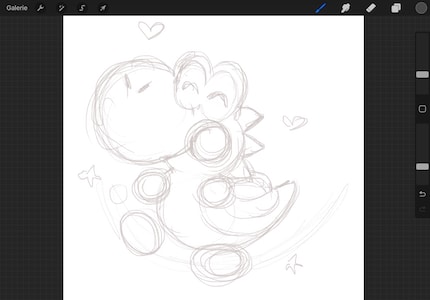
Source : Michelle Brändle
L'interface est si simple que certaines fonctions ne sont pas reconnaissables au premier coup d'œil. Pour cela aussi, il existe des tutoriels clairs, comme le suivant:
La sélection des outils
Les outils de base offrent déjà tout ce dont vous avez besoin. Chaque pinceau peut être personnalisé en fonction de vos préférences et vous pouvez également créer votre propre dossier pour classer vos favoris.
Certains artistes proposent des kits de pinceaux à télécharger, moyennant un petit supplément. Vous trouverez également des outils disponibles gratuitement sur diverses pages à télécharger.
.
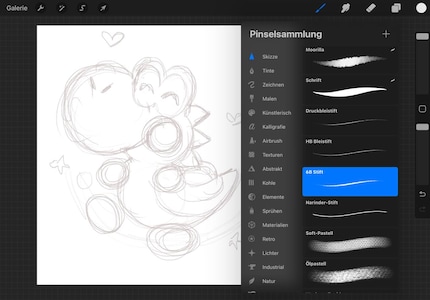
Source : Michelle Brändle
Préférences
Dans la barre de menu, vous trouverez diverses options de réglage. Sous "Ajustements", vous pouvez régler la balance des couleurs et appliquer des filtres. Les modes de calques sont également réglables, de la ré-exposition à la copie. Des masques d'écrêtage sont également possibles si vous voulez lier deux calques entre eux.
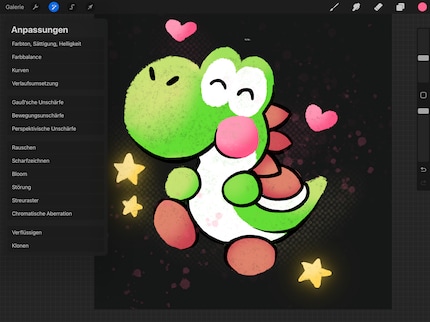
Source : Michelle Brändle
La personnalisation
En plus des pinceaux, vous pouvez également créer vos propres palettes de couleurs, déplacer les curseurs des pinceaux de votre côté préféré et enregistrer vos propres tailles de canevas. Par exemple, j'ai créé un canevas pour les croquis, Instagram et un autre avec un mode de couleur modifié pour les imprimés.
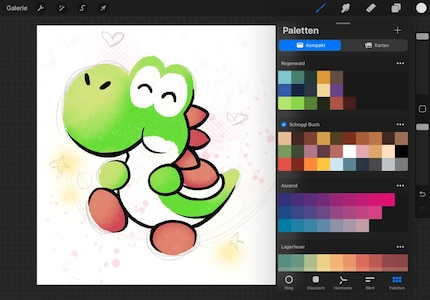
Source : Michelle Brändle
Prix et disponibilité
Ce programme complet est disponible au prix unique de 13 francs ou 12 euros. Il n'est disponible que pour iOS. Vous avez donc impérativement besoin d'un iPad.
Sketchbook : gratuit avec de nombreuses fonctionnalités
En tant qu'application artistique la plus téléchargée sur le Playstore de Google, Sketchbook ne peut pas manquer à cette liste. L'application est gratuite, également disponible sur iOS et offre une large gamme de fonctionnalités. Cependant, je ne la trouve pas particulièrement conviviale. La plupart des réglages me demandent trop d'étapes et les pinceaux ne se comportent pas comme de vraies couleurs ou de vrais crayons
.
Utilisation
L'interface utilisateur m'a quelque peu irrité par la présence de la barre de menu en haut. J'ai dû naviguer pour comprendre exactement ce qui était quoi. Je trouve les icônes de pinceaux généralement déroutantes et je dois cliquer sur les différents outils pour voir à quel type de ligne je dois m'attendre. La sélection de couleurs individuelles est également extrêmement laborieuse si je n'ai pas encore téléchargé ou défini de palette de couleurs appropriée. De plus, le regroupement de calques n'est possible que via la version Premium.
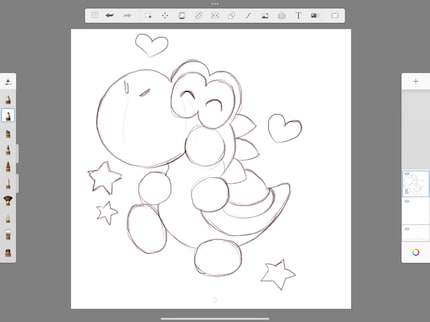
Source : Michelle Brändle
Dans la version Android, vous ne pouvez faire des retours en arrière qu'en cliquant sur le bouton de retour en haut ou en double-cliquant sur le coin inférieur gauche. Dans la version iOS, vous pouvez faire un double clic n'importe où sur le canevas. La variante du bouton fait perdre beaucoup de temps au dessin.
Choix des outils
Les outils les plus importants sont disponibles. Mais le crayon, l'aquarelle et les autres pinceaux ne semblent pas réels à l'usage. Les palettes de couleurs sont également très limitées. Les palettes prédéfinies sont classées par nuances sous forme de dossiers individuels et ne sont donc pas très claires. Je ne peux pas non plus accéder à des couleurs utilisées récemment dans un historique enregistré. Je peux tout de même les récupérer avec une pipette.
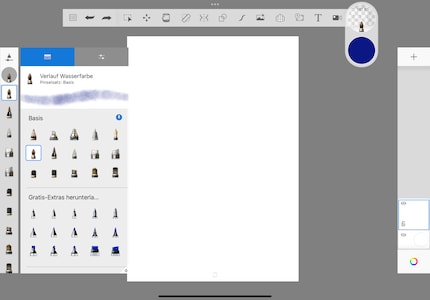
Source : Michelle Brändle
Préférences
Une option sympathique est le masquage automatique de l'interface utilisateur lorsque vous dessinez. Cela vous permet de vous concentrer sur le canevas. Des modes de mélange sont également disponibles. Vous trouverez tout, de la multiplication à la saturation en passant par l'éclairage et la couleur. Certains réglages sont ajoutés avec la version Pro, comme la création de dégradés de couleurs.
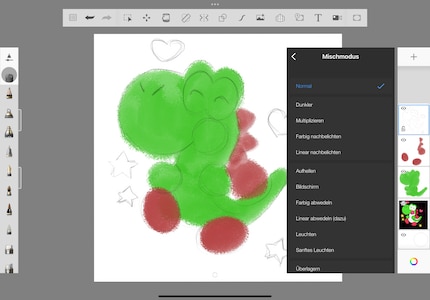
Source : Michelle Brändle
Un réglage pour un trait lisse se trouve dans la barre de menu supérieure : "Traits anticipés". Cependant, le trait n'est toujours lissé qu'après avoir posé le crayon. Ainsi, lorsque je dessine, je ne peux pas contrôler si le trait correspond à ce que je souhaite.
La personnalisation
L'interface utilisateur et certains gestes de frappe peuvent être personnalisés dans les paramètres. Les pinceaux sont également personnalisables. Vous pouvez télécharger des palettes et pinceaux supplémentaires dans la version Pro ou composer vous-même des palettes de couleurs.
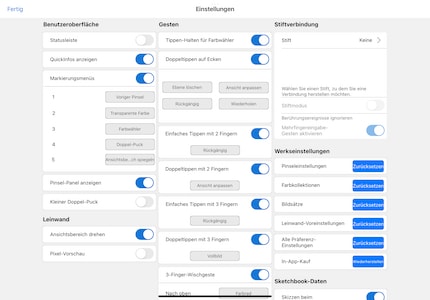
Source : Michelle Brändle
Prix et disponibilité
La version est disponible gratuitement pour les tablettes Android et iOS, les smartphones et l'ordinateur de bureau - un gros plus si vous ne voulez pas prendre de risques. La seule chose que vous devez faire est de créer un compte utilisateur pour pouvoir utiliser l'application. La version premium ne coûte que deux francs. Là, vous pouvez notamment importer des pinceaux, en créer vous-même, il y a des palettes de couleurs supplémentaires, et les calques peuvent être regroupés.
Infinite Painter : Minimaliste avec profondeur
Infinite Painter brille dès le premier coup d'œil avec une interface claire - vous pouvez vous concentrer sur votre art. Il possède une interface agréable et offre toutes les possibilités et réglages pratiques : des pinceaux authentiques à l'enregistrement d'une vidéo en accéléré en qualité 4K.
Utilisation
L'interface utilisateur est agréablement minimaliste. Vous ne voyez et ne changez que de pinceau, de balayage et de gomme et votre réglage de couleur. Si vous le souhaitez, les calques peuvent être affichés sur la page. Vous trouverez toutes les autres fonctions sur le bouton Outils.
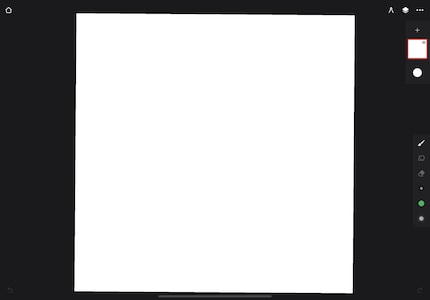
Source : Michelle Brändle
En outre, Infinite Painter propose des tutoriels utiles pour les débutants. Par exemple, les deux suivants.
Sélection des outils
Le bouton Pinceau affiche une sélection d'outils joliment classés. Vous y trouverez un crayon, un marqueur, une aquarelle et même un effet luminescent. La taille, le flux et l'opacité des pinceaux sont facilement réglables. De plus, des structures et des textures passionnantes sont disponibles. La palette de couleurs prédéfinie offre un choix pratique.
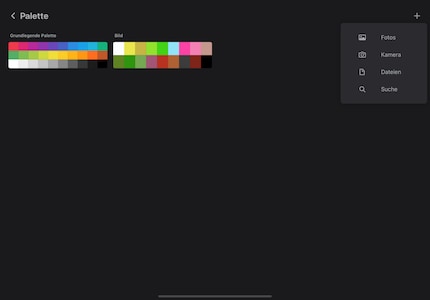
Source : Michelle Brändle
Paramètres
Infinite Painter distingue sur le bouton d'outils la création (comme les perspectives, les formes et les guides) et l'édition (sélection, transformations, découpe de toile). C'est ici que vous pouvez effectuer tous les réglages.
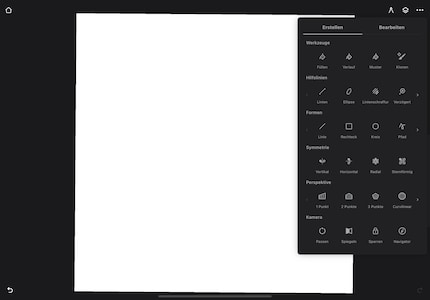
Source : Michelle Brändle
La personnalisation
La barre d'outils peut être déplacée par glisser-déposer. Une vidéo en accéléré peut être paramétrée à différents niveaux de qualité, de 720p à 4K. Vous pouvez également y choisir des arrière-plans à gros grain.
Les pinceaux peuvent être personnalisés ou créés. Les gestes de frappe peuvent également être personnalisés. Les palettes de couleurs peuvent être créées, complétées ou même générées automatiquement à partir d'images et de photos sur votre tablette.
Prix et disponibilité
La version gratuite est limitée à trois calques. De plus, il manque des fonctions comme certains filtres, les perspectives ou la possibilité de transformation. La version Pro, qui inclut toutes ces fonctionnalités, coûte dix francs suisses ou 13 euros et est disponible pour Android et iOS.
Clip Studio Paint : l'appli pro en abonnement mensuel
L'application artistique la plus complète pour tablettes est sans doute Clip Studio Paint. Pour un abonnement mensuel, vous obtenez une application aux possibilités quasiment infinies. Mais il vous faudra un peu de persévérance pour vous y habituer. En contrepartie, vous pouvez configurer le programme selon vos besoins et vos envies dans tous les domaines. Pour pouvoir utiliser toutes les fonctions de manière claire, il est préférable d'utiliser un ordinateur de bureau, c'est même pratique pour les utilisateurs de souris. Si vous préférez utiliser une tablette, je vous recommande d'en prendre une plus grande d'au moins 12,9 pouces. Sinon, le programme semble vite surchargé et vous perdez de vue l'endroit exact où se cache votre œuvre d'art.
Utilisation
L'interface utilisateur est très complexe et me rappelle Adobe Photoshop. Comme je connais Photoshop, je m'en sors bien. Mais en tant que débutant, vous devez vous préparer à cliquer sur tout pour avoir une vue d'ensemble. Mais vous trouverez rapidement tout ce dont vous avez besoin pour commencer.
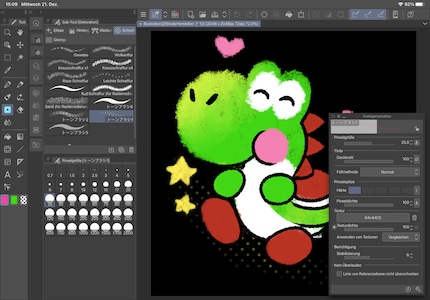
Source : Michelle Brändle
Je trouve que l'application est mieux utilisée sur un grand écran. Vous devez ouvrir des barres de menu pour diverses fonctions. Par exemple, pour passer d'un calque à l'autre ou pour modifier la taille des outils. Pour ce dernier, vous pouvez ensuite régler la taille à l'aide du curseur ou des tailles de pinceaux prédéfinies.
Ce qui est pénible, c'est lorsque vous choisissez quelque chose dans les sous-menus et que cela masque le canevas. Vous devez fermer ces menus manuellement. Il serait plus pratique que les barres de menu se referment d'elles-mêmes lorsque vous continuez à peindre sur le canevas.
La sélection d'outils
Une sélection solide de pinceaux de base est déjà disponible, et vous pouvez en ajouter d'autres à partir d'un vaste portail en ligne appelé "Assets". Cependant, les pinceaux proviennent de toutes sortes de sources, ce qui rend le portail un peu confus. Pour l'art de la bande dessinée, l'outil supplémentaire pour les bulles est passionnant.
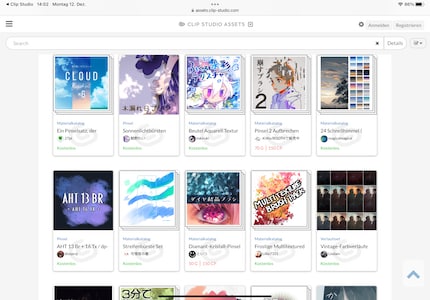
Source : Michelle Brändle
Je trouve pratique et unique le choix des couleurs transparentes. Cela me permet de travailler comme avec une gomme, sauf que je n'ai qu'à changer la couleur au lieu de l'outil.
Je trouve également la palette de mélange de couleurs unique et très utile. Ici, vous pouvez par exemple mélanger deux couleurs à volonté et utiliser la teinte qui en résulte.
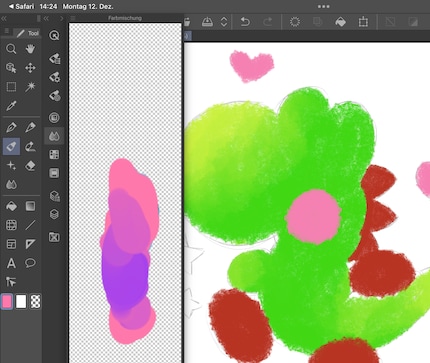
Source : Michelle Brändle
Pour mon image modèle, je n'ai pas trouvé de grille de points qui convienne, même dans l'immense sélection en ligne. J'ai donc pris un modèle trop petit et je l'ai agrandi avec l'outil de déformation. En revanche, ce genre de choses fonctionne parfaitement.
Paramètres
Les réglages et les filtres sont presque aussi complets que ceux que je connais d'Adobe Photoshop.
Il y a un ajout qui est intéressant pour les bandes dessinées. Vous pouvez créer un dossier Story pour les œuvres de plusieurs pages. Les pages d'histoires y sont également définissables en tant que bande dessinée web ou format de livre.
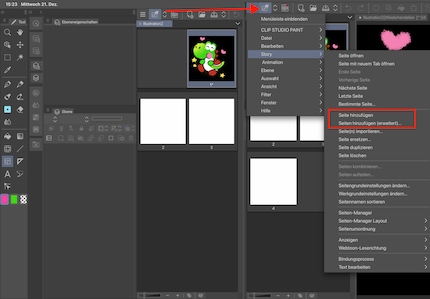
Source : Michelle Brändle
La création de calques vectoriels est également très utile. Vous pouvez ainsi créer des graphiques dont la résolution s'adapte automatiquement. Des points d'ancrage déplaçables sont également inclus.
La personnalisation
Les paramètres personnalisables sont presque illimités. Sous le choix "Préférences", tout est réglable, des gestes tactiles au curseur en passant par la règle et les conversions de couleurs. Vous pouvez placer des barres d'outils individuelles par glisser-déposer. Pour pouvoir modifier plus rapidement la taille des pinceaux, par exemple, j'ai placé la barre correspondante à droite de l'écran. Pour certains pinceaux, vous pouvez également programmer leur taille en fonction des touches du stylet de la tablette.
Pour ma petite tablette de 11 pouces, les nombreuses palettes d'outils sont un peu encombrantes et inadaptées. Mais si vous travaillez sur un ordinateur de bureau ou une grande tablette, vous pouvez tout configurer de manière parfaitement adaptée à vos besoins.
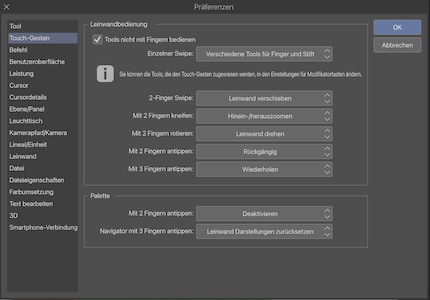
Source : Michelle Brändle
Prix et disponibilité
Clip Studio est disponible sous forme d'abonnement mensuel ou annuel pour tous les systèmes courants. Le prix varie en fonction du nombre d'appareils sur lesquels vous souhaitez utiliser le programme. Cela va d'un plan pour un seul appareil à partir de 5 francs ou 4 euros par mois à un plan pour quatre appareils pour 16 francs ou 13 euros par mois.
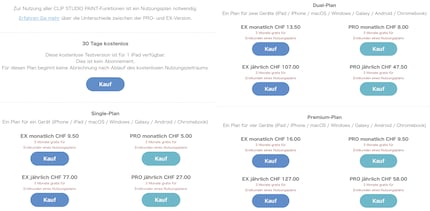
Source : Michelle Brändle
Vous pouvez également tester le programme pendant un mois sur une tablette, sans qu'un abonnement ne commence ensuite.
Adobe Fresco : l'art traditionnel rencontre le numérique
Alors que je trouve Adobe Photoshop plutôt peu pratique pour dessiner, Adobe Fresco est spécialisé dans ce domaine et donc plus adapté. Il y a quelques fonctions pratiques, comme la création automatique de palettes de couleurs lorsque vous chargez une image dans le fichier ouvert ou ce que l'on appelle les "pinceaux interactifs". Avec ces derniers, l'huile et l'aquarelle se comportent de manière extrêmement réaliste en termes de texture, de mélange de couleurs et de dégradé ultérieur des couleurs.
Le programme ne réagit qu'au stylo. C'est un avantage : votre main peut s'appuyer sur la tablette sans laisser de traces par inadvertance. Cela fait d'Adobe Fresco une application de dessin polyvalente et conviviale, qui ne nécessite pas des heures d'apprentissage pour obtenir de bons résultats.
Utilisation
L'interface utilisateur rappelle un peu celle d'Adobe Photoshop par ses outils, mais elle est plus clairement structurée et offre une palette de possibilités plus claire. De plus, les images de Fresco s'affichent automatiquement sur l'application Photoshop et peuvent y être facilement retravaillées.
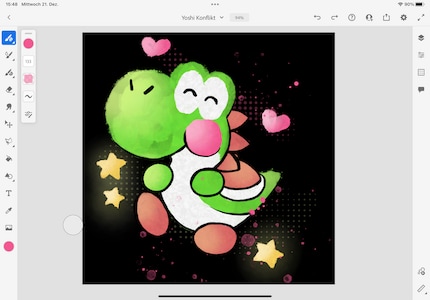
Source : Michelle Brändle
La sélection des outils
La sélection des pinceaux est divisée en trois sortes.
- Brosse à pixels : vous trouverez ici les pinceaux typiques que l'on trouve dans d'autres applications. Ils sont divisés en dossiers auto-explicatifs.
- Brosses interactives : une petite sélection de brosses qui réagissent de manière extrêmement authentique. L'aquarelle continue de s'écouler même après avoir posé le pinceau et peut encore être mélangée comme dans une vraie aquarelle. L'huile aussi a ici cette structure crémeuse unique qui peut être peinte les unes dans les autres.
- Brosses vectorielles : elles conviennent très bien pour des outlines sans saccades et sont plus flexibles que les pinceaux à pixels. Les pinceaux vectoriels fonctionnent avec un système de coordonnées. Ainsi, chaque point de la grille imaginaire est clairement défini et peut être déplacé ou agrandi sans que l'image ne soit pixellisée. La résolution peut être modifiée après coup.
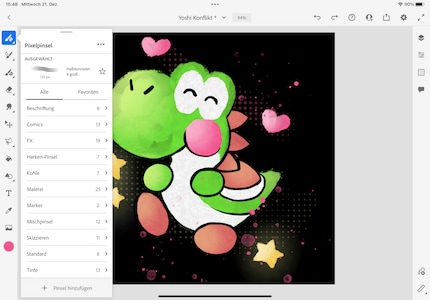
Source : Michelle Brändle
D'autres pinceaux seront présentés de manière saisonnière et vous pourrez toujours les ajouter gratuitement à ceux qui sont préinstallés.
Lorsque vous insérez une image, Adobe Fresco crée automatiquement une palette de couleurs avec les teintes incluses.
Préférences
Le réglage automatique parfait d'Adobe Fresco est que le canevas réagit exclusivement au stylo. Si vous posez votre main sur l'écran, il ne se passe rien. Ainsi, aucun trait involontaire n'apparaît sur l'image, comme c'est souvent le cas
.
Les paramètres de calque et les filtres sont disponibles dans la mesure habituelle de Photoshop et les masques de calque sont également possibles.
La personnalisation
Les pinceaux peuvent être personnalisés et la barre d'outils peut également être déplacée. Les gestes tactiles sont également très nombreux, mais ils ne sont pas personnalisables.
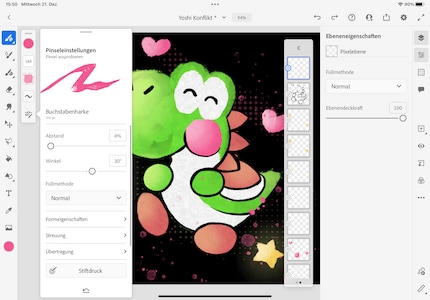
Source : Michelle Brändle
Dans le futur, il sera possible de créer des pinceaux personnalisés et une fonction de vidéo accélérée sera ajoutée. Adobe promet également de pouvoir bientôt enregistrer les pinceaux et les champs de couleur dans une bibliothèque. La date de ces mises à jour n'a pas encore été communiquée. Vous pouvez même faire part de vos souhaits dans la fenêtre des fonctions à venir.
Prix et disponibilité
Adobe Fresco est disponible gratuitement pour iPhone et iPad. Si vous avez un abonnement Creative Cloud, vous pouvez également l'utiliser sur des appareils Windows.
Tayasui Sketches : clair, mais un peu compliqué
Avec son interface minimaliste, ses outils conviviaux et sa facilité d'utilisation, Tayasui Sketches marque des points. Pour des esquisses simples et sans effort financier, vous pouvez utiliser le programme sur des appareils Android et iOS ainsi que sur Windows et macOS. Malgré une interface simple, l'utilisation est parfois un peu laborieuse. Et ce, en raison d'un nombre d'étapes inutilement élevé pour toutes les personnalisations. De plus, le choix d'outils et de paramètres est très limité.
Utilisation
L'utilisation semble d'abord simple, mais divers réglages sont quelque peu cachés. Il est également difficile de passer d'un outil à l'autre. Vous devez cliquer deux fois sur la sélection principale (pinceau, crayon, etc.) et choisir à nouveau entre les sous-catégories. Comme les outils sont représentés de manière très abstraite, j'ai dû cliquer partout au début - mais cela s'estompe une fois que vous connaissez tout.
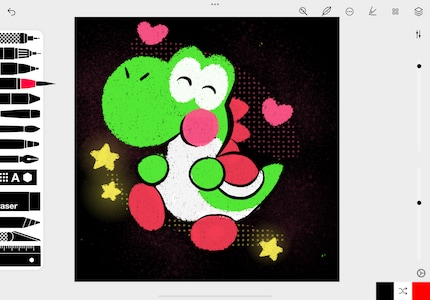
Source : Michelle Brändle
La sélection des outils
La sélection de pinceaux couvre pas mal de choses, mais n'est malheureusement pas extensible. Même la version Pro n'offre pas plus de possibilités.
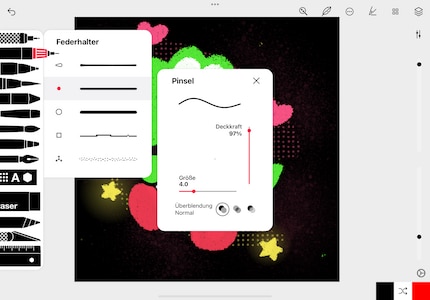
Source : Michelle Brändle
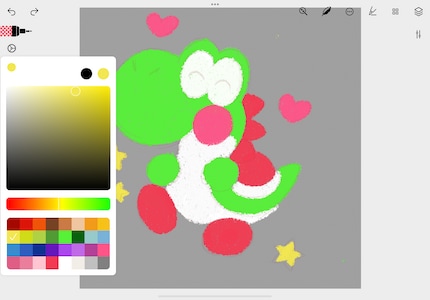
Source : Michelle Brändle
Préférences
Vous n'avez pratiquement aucune marge de manœuvre pour les réglages. Vous pouvez uniquement modifier la luminosité et la transparence des différents calques. Vous ne pouvez pas non plus créer de masques d'écrêtage qui vous permettraient de modifier les couleurs ou d'ajouter des ombres sur les différents calques sans avoir à dessiner sur les surfaces peintes.
La personnalisation
Vous pouvez déplacer la barre d'outils vers la gauche, la droite ou le bas sur la version Android. Vous ne trouverez pas ce paramètre dans les options de la version iOS. Il est décevant de constater que les pinceaux existants ne peuvent pas non plus être modifiés. Vous pouvez tout de même créer vos propres palettes de couleurs.
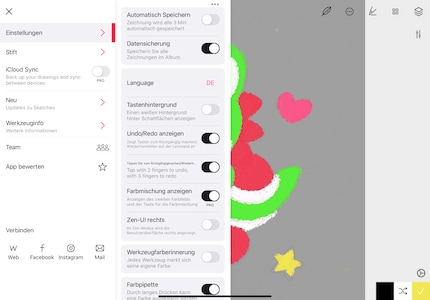
Source : Michelle Brändle
Prix et disponibilité
L'application est disponible gratuitement pour iOS et Android. Elle est également utilisable pour le bureau, mais avec un peu moins de fonctionnalités.
Conclusion : quelle application pour qui ?
Pour débuter et faire de petits gribouillages, vous trouverez des apps adaptées, même gratuites. Avec Sketchbook ou Tayasui, vous avez déjà de nombreuses possibilités sur tous les appareils. D'Android à iOS, en passant par les tablettes Windows, les PC et les Mac. Avec ces deux programmes, il me manque toutefois en partie une utilisation efficace et un outil de dessin authentique. C'est pourquoi je trouve qu'Adobe Fresco est la meilleure variante pour les débutants. Fresco n'est toutefois pas gratuit, mais disponible dans le "Adobe Creative Cloud".
Si vous aimez avoir un peu plus de marge de manœuvre pour vos propres pinceaux, travailler de manière polyvalente avec des calques et créer vos propres palettes de couleurs, vous pouvez l'obtenir pour peu d'argent. Pour l'iPad, vous avez vraiment tout ce qu'il vous faut avec Procreate pour 13 francs ou 12 euros, et bien plus encore.
Pour les utilisateurs d'Android, je trouve qu'Infinite Painter est une alternative équivalente avec une utilisation simple et des possibilités infinies. Ce qui est génial, c'est que la version gratuite vous permet de tester si le programme vous convient. La version Pro ne vous coûtera pas non plus la bagatelle de 10 francs ou 13 euros.
Mais il est possible que vous soyez déjà certain de vouloir vous lancer au niveau professionnel. Si vous voulez un programme de haute qualité et extrêmement polyvalent et que vous n'avez pas peur de l'apprentissage, Clip Studio Paint peut être votre favori. L'abonnement mensuel peut être assez cher, mais il existe des formules d'abonnement très personnalisées. Seule la clarté de l'interface sur les petites tablettes pourrait être améliorée.
Dans tous les cas, il vaut la peine de commencer par un programme qui vous attire le plus possible. Ainsi, vous ne vous dégoûterez pas de l'art numérique dès le début. De plus, une bonne présélection vous permettra d'économiser du temps et de l'argent. Après tout, le plaisir de gribouiller doit passer avant tout.
Mise à jour 28.12.2022
A la demande de la communauté, je vous propose de mettre à disposition le Yoshi de l'article en fond d'écran. Vous trouverez Yoshi
Dans mon monde, Super Mario chasse les Stormtroopers avec une licorne et Harley Quinn prépare des cocktails pour Eddie et Peter au bar de la plage. Là où je peux exprimer ma créativité, j'ai des fourmis dans les doigts. Mais c'est peut-être aussi parce que rien d'autre ne coule dans mes veines que du chocolat, des paillettes et du café.